ps换头像操作,主要就是保留某人照片的身体不变,把头部换成另一幅人物照片中的头像,非常有趣。因此,网络上很多朋友在搜索PS换头像教程,应会员所需,编写此教程。
先看PS换头像前后的对比效果。原图是一位亮丽的女性,借用其漂亮的身材,将头像换为另外一位MM。

下面是详细的ps换头像教程操作步骤:
1.打开2幅原始素材(请到PS交流群:200936187共享下载)。
2.使用矩形选框工具将右边女孩的人像部分选取出来,CTRL+C复制,切换到左边素材文件,新建图层1,CTRL+V粘贴进来。
3.将图层1的不透明调整为50%左右,目的是为了便于观察上下图层的五官及头型。
4.按下CTRL+T,自由变换,将图层1的头像角度进行旋转、缩放,使其和下面图层头像吻合。
5.将图层1的不透明恢复为100%。
6.为图层1添加图层蒙版,将前景色设置为黑色,调整其硬度和不透明度,在不需要的地方涂抹擦除。
7.为图层1新建曲线调整图层,将曲线向上拖动,稍微提亮图像,使其更加自然。(关于曲线调整明暗和色彩,推荐一篇好教程:http://www.ittribalwo.com/article/2388.html)
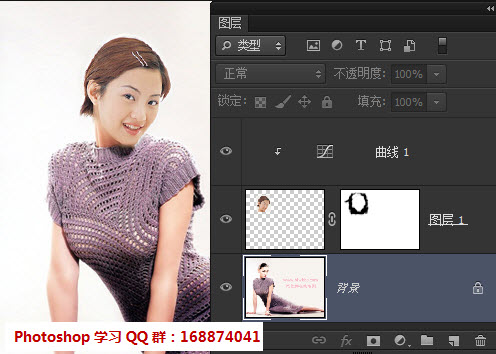
OK,ps换头像教程就到此结束了,如果有不清楚的,可以在群里提问交流。总结一下ps换头像有三处重点:
1.明暗:如果两幅照片的亮度和对比度不是很相近,可以选择菜单命令“图像|调整|亮度/对比度”等命令进行调整。
2.色彩:调整头像的色彩平衡,可以使用色彩平衡等命令,将需要混合的图层与新的图层颜色搭配一致,以使得两部分的色调能够互相吻合,使人看不出破绽。
3.接缝:可以使用 Blur Tool(模糊工具) 或 Filter(滤镜) -> Blur(模糊) -> Blur(模糊) 进行处理,只需重复几次同样的操作即可:换头这东西最重要的就是。度角,肤色,衔接。







